win10 컴퓨터에서 입력 방법을 설정하는 방법에 대한 단계별 튜토리얼
- 王林앞으로
- 2023-07-10 10:37:344453검색
입력방식이란 컴퓨터 키보드나 휴대폰 키보드를 통해 다양한 기호를 컴퓨터에 입력하는 인코딩 방식을 말합니다. 정보처리에 있어서 중요한 기술인데, win10 입력방식 설정 방법을 모르는 친구들이 있어서, win10 입력방식 설정방법을 정리해보았습니다.
1. 바탕 화면 왼쪽 하단에서 제어판을 검색하고 클릭하여 들어갑니다.
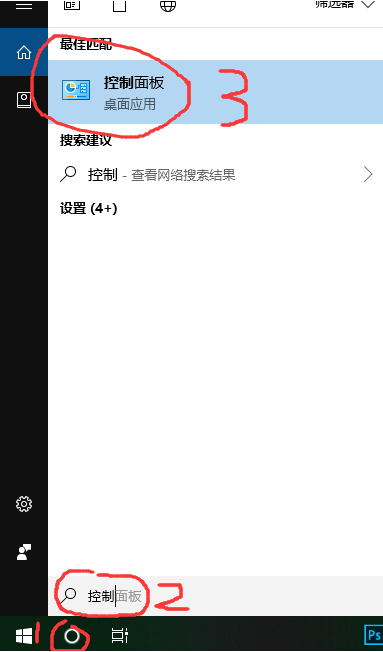
2. 제어판 오른쪽 상단의 카테고리를 찾아 큰 아이콘으로 변경하세요. 그런 다음 언어 옵션을 찾아 엽니다.
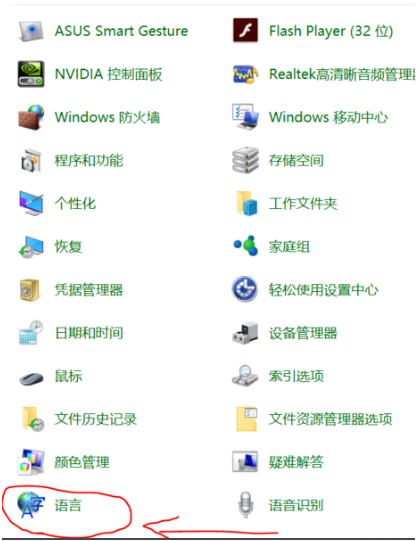
3. 고급 설정을 선택합니다.
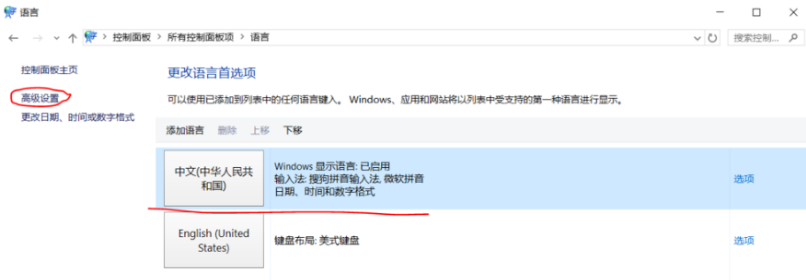
4. 기본 입력 방법을 대체하도록 선택하고 드롭다운 메뉴를 열고 필요한 입력 방법을 선택합니다. 입력 방법 전환을 선택하여 각 응용 프로그램 창에 대해 다른 입력 방법을 설정하고 저장을 클릭할 수도 있습니다.
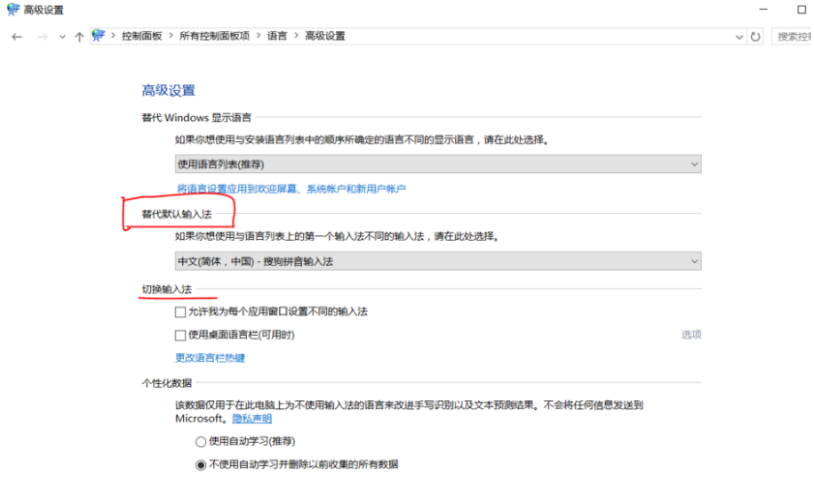
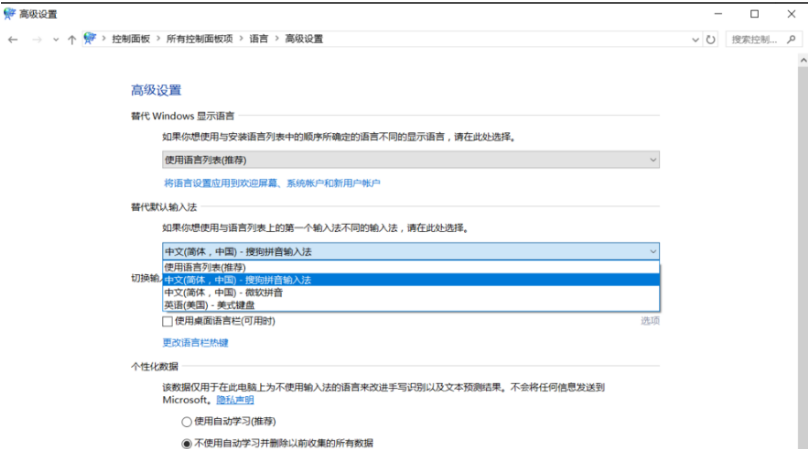
5. 언어 인터페이스로 돌아가서 입력 옵션을 선택하세요.
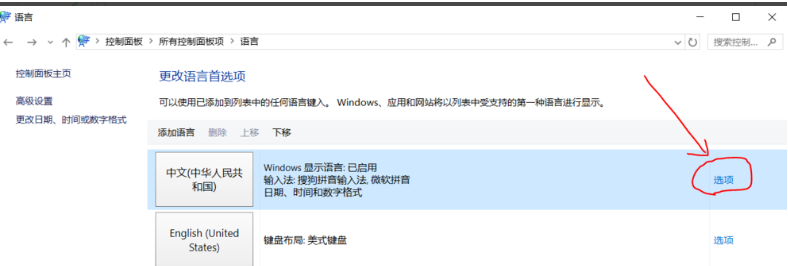
6. 입력 방법을 추가하거나 입력 방법에 대한 일반 설정을 지정할 수 있습니다.
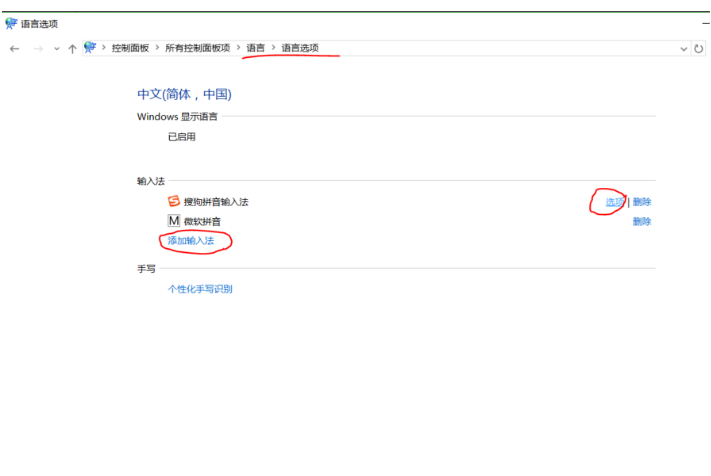
위는 win10 컴퓨터에서 입력 방법을 설정하는 방법에 대한 단계별 튜토리얼입니다. 모든 사람에게 도움이 되기를 바랍니다.
위 내용은 win10 컴퓨터에서 입력 방법을 설정하는 방법에 대한 단계별 튜토리얼의 상세 내용입니다. 자세한 내용은 PHP 중국어 웹사이트의 기타 관련 기사를 참조하세요!
성명:
이 기사는 windows7en.com에서 복제됩니다. 침해가 있는 경우 admin@php.cn으로 문의하시기 바랍니다. 삭제

